Erweitertes Sculpting für CC1- und CC3-Basis-Charaktere
Die erweiterte Sculpting-Methode für Charaktere umfasst nicht nur das grundlegende Sculpting, sondern auch die aus ZBrush exportierten Displacement und Normal Maps.
Bearbeitung des Meshs mit ZBrush
- Erstellen Sie einen CC1 Base oder CC3 Base Charakter.
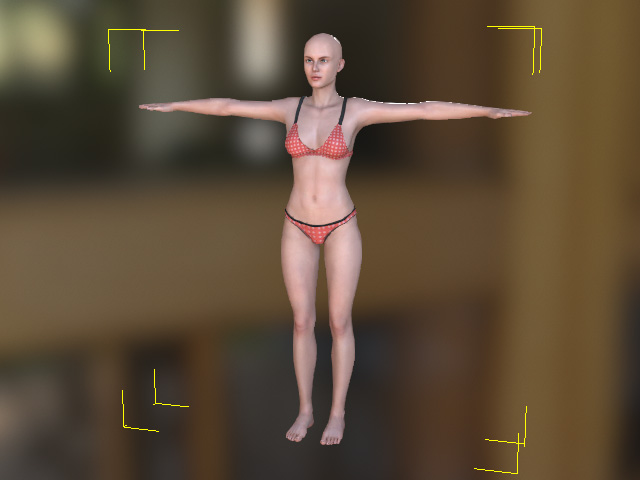
- Wählen Sie den Charakter im Scene Manager aus.
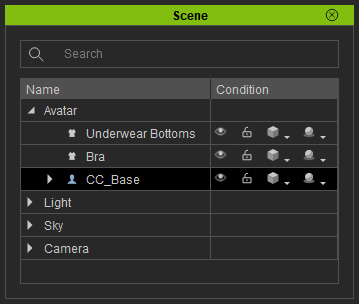
- Klicken Sie den GoZ Button in der Toolbar.
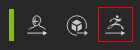
Alternativ dazu wählen Sie das Menü File >> Export >> GoZ Befehl.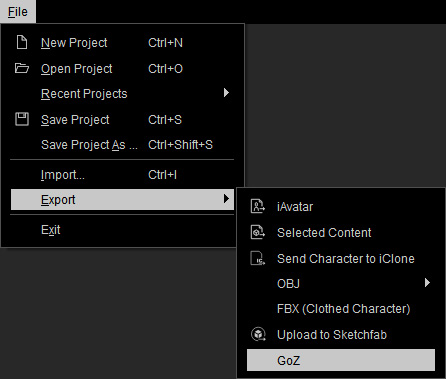
- Klicken Sie auf den GoZ Button, um das Objekt an ZBrush zu senden.
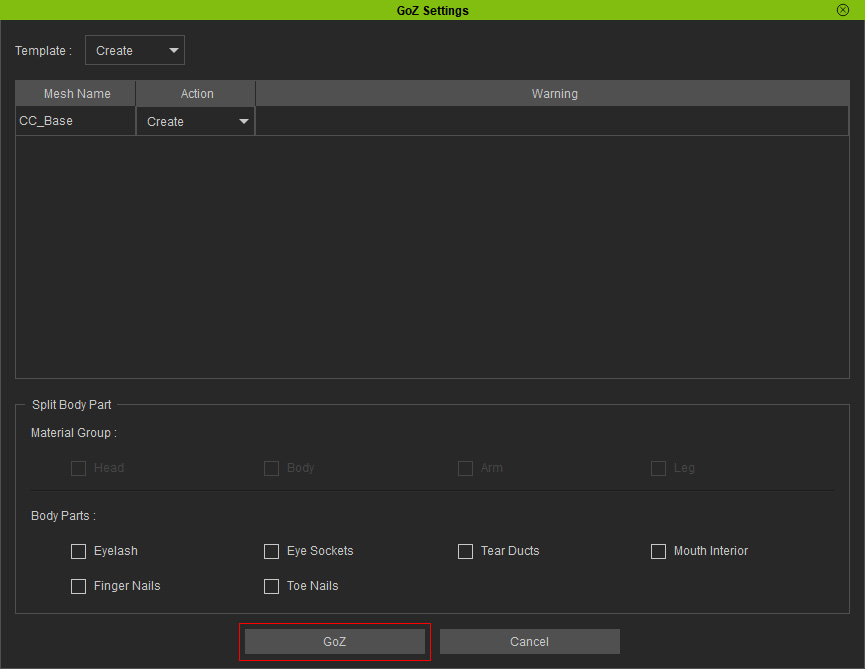
Weitere Informationen erhalten Sie im Kapitel Einführung in die Benutzeroberfläche für GoZ-Einstellungen. Hinweis:
Hinweis:Die Werkzeugdateien für die GoZ-Funktion werden im folgenden Pfad gespeichert (standardmäßig):
C:\Users\Public\Pixologic\GoZProjects\Default - Malen Sie mit dem Werkzeug auf der Leinwand in ZBrush.

- Unterteilen Sie das Mesh in mindestens 3 Ebenen (in diesem Fall SDiv 4) indem Sie auf den Divide
Button klicken.
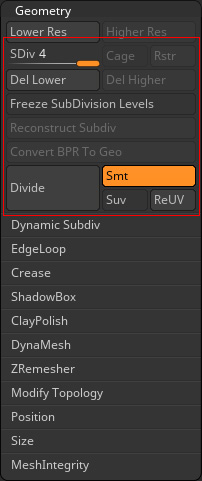
Die Polygonnetze werden geglättet.
- Verwenden Sie die Werkzeuge, um das Mesh zu morphen (verwenden Sie NICHT die Append-Pinsel), um Elemente zu den Meshes hinzuzufügen)

- Ziehen Sie den Unterteilungs-Schieberegler (SDiv) wieder auf Stufe 1, es wird wieder die ursprüngliche Topologie des Meshes angezeigt.

- Drücken Sie den GoZ Button in ZBrush, um das Modell zurück zum Character Creator zu senden.
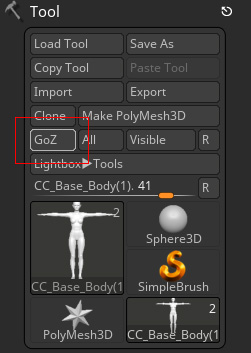
- Klicken Sie den Continue Button im angezeigten Nachrichtenfeld.
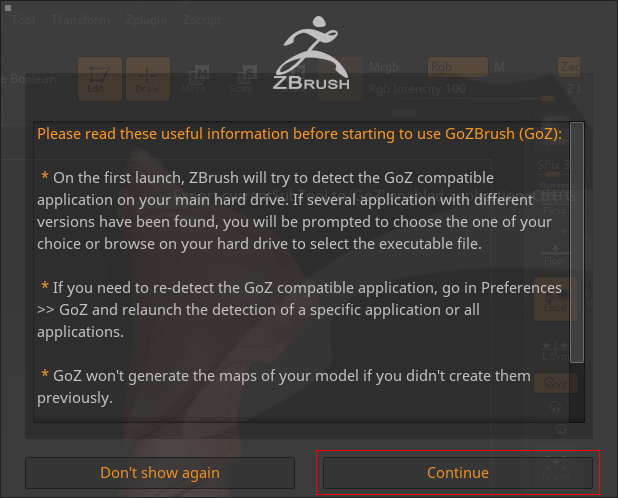
- Klicken Sie den Update Button, wenn das Dialogfeld in Character Creator angezeigt wird.
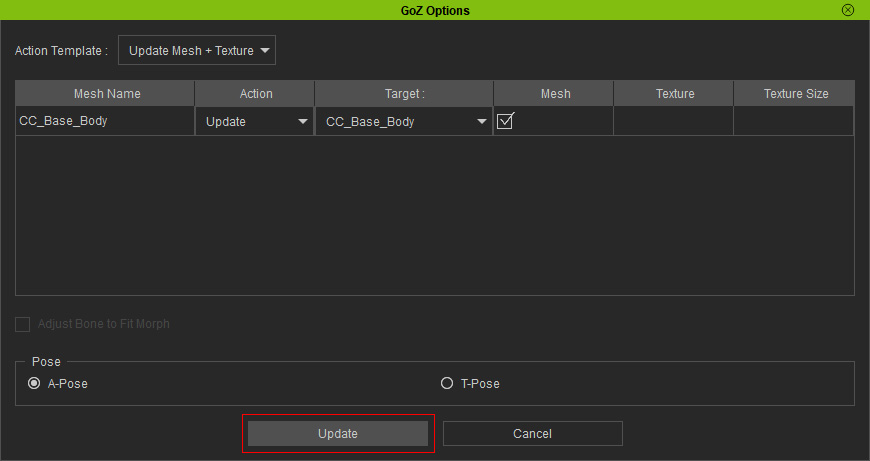
- Der Charakter wird durch die neue, in ZBrush modellierte Form aktualisiert.

Exportieren von Normal und Displacement Maps aus ZBrush
- Wechseln Sie zurück zu ZBrush, klicken Sie auf den Button Auto Group with UV, um das Mesh entsprechend den ursprünglichen Materialeinstellungen in Gruppen zu unterteilen.
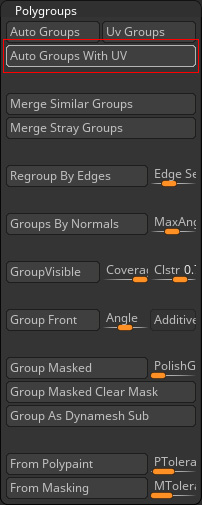
Halten Sie die Strg + Shift Tasten gedrückt und klicken Sie auf das Gesicht, um nur das Gesichtsmesh auszuwählen.
- Öffnen Sie das Feld Displacement Map und klicken Sie auf den Button Create DispMap, um die Displacement
Map für dieses Mesh zu erzeugen.
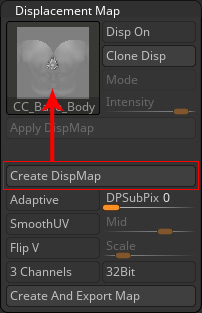
Klicken Sie auf den Button Clone Disp, um die Map in die Pinselablage auf der linken Seite zu laden.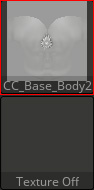
- Öffnen Sie das Feld Normal Map und klicken Sie auf den Button Create NormalMap
, um die Normal Map für dieses Mesh zu erzeugen.
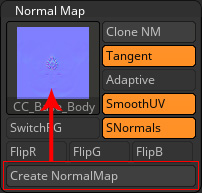
Klicken Sie auf den Button Clone NM, um die Map in die Pinselablage auf der linken Seite zu laden.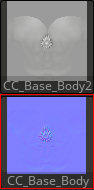
- Drücken Sie auf die Displacement Miniaturansicht und
klicken Sie den Export Button, um sie als Graustufenbild zu
speichern.
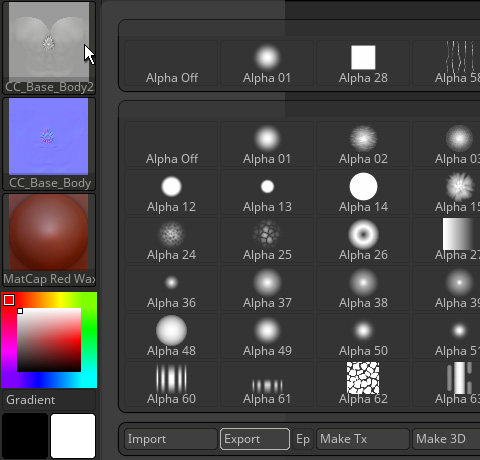
- Drücken Sie auf die Normal Miniaturansicht und klicken
Sie den Export Button, um sie als Normal-Map-Bild zu
speichern.
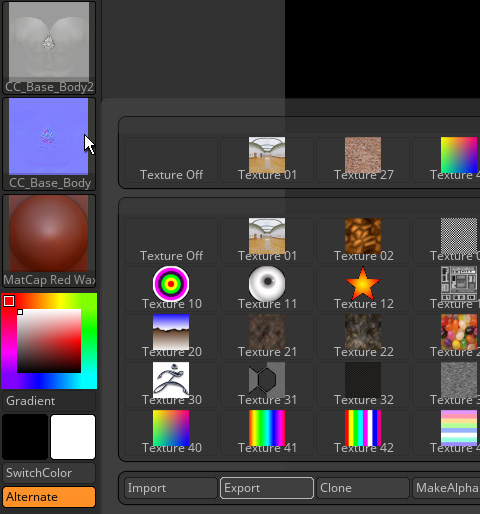
- Gehen Sie zum Character Creator, stellen Sie sicher, dass der Charakter ausgewählt ist.
- Wechseln Sie zur Registerkarte "Material" im Bedienfeld "Modify" und wählen Sie das Material "Head" in der Liste aus.
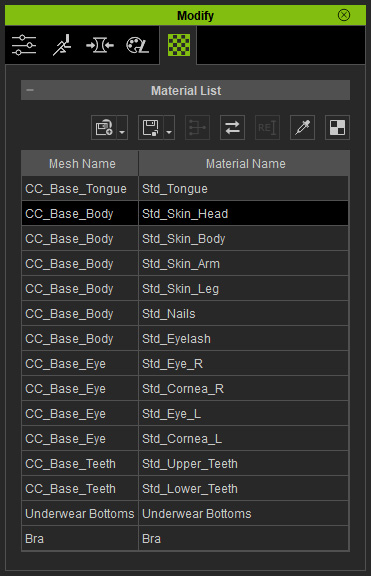
- Laden Sie im Abschnitt Texture Settings die exportierte Normal Map in den Bump-Kanal und die Displacement Map in den Displacement
Kanal.
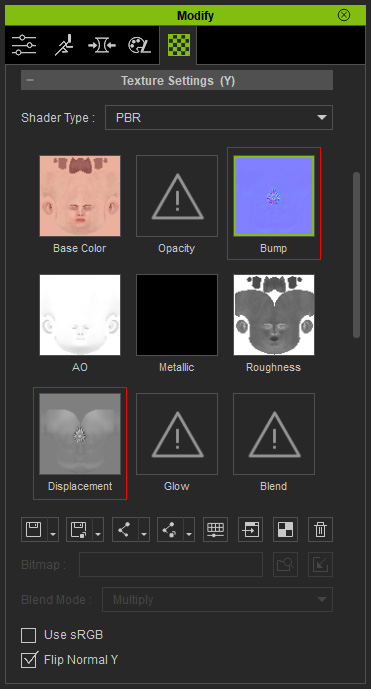

 Hinweis:
Hinweis:- Für die Normal-Map müssen Sie eventuell das Feld Flip Normal Y aktivieren, um den optimalen Bump-Effekt zu erzielen.
- Für die Displacement Map können Sie den Strength Wert erhöhen, um den Displacement-Effekt zu verstärken.

